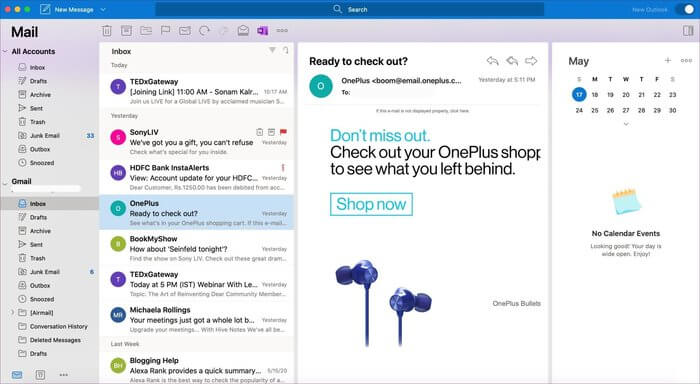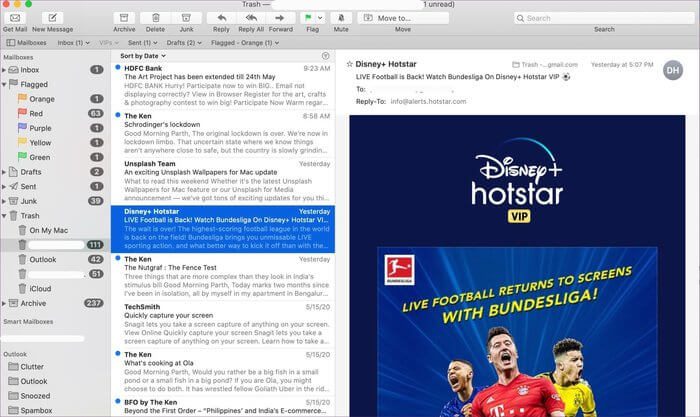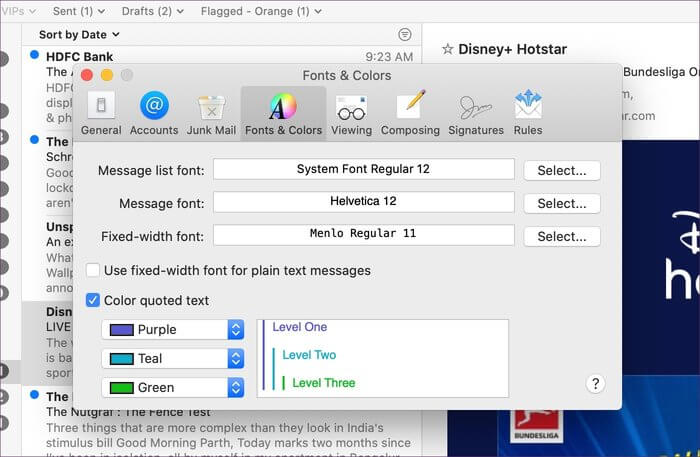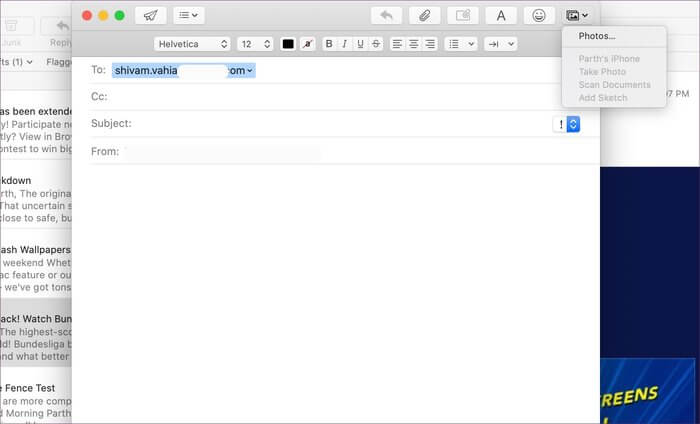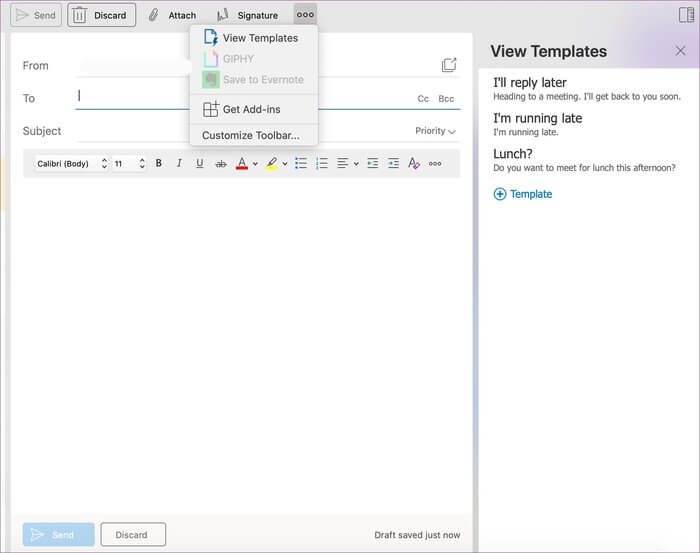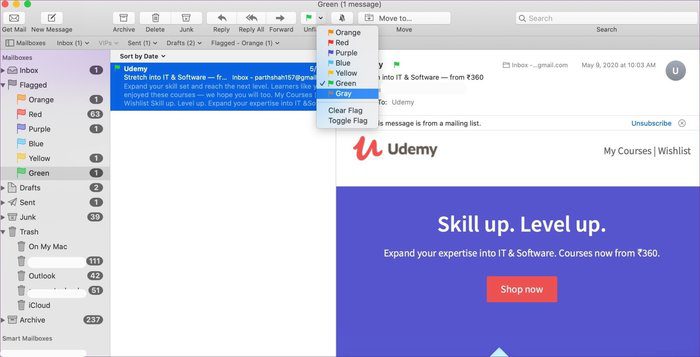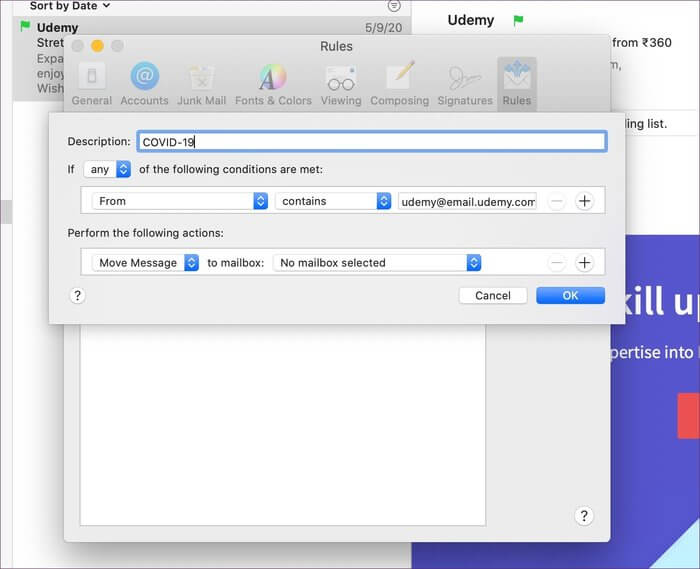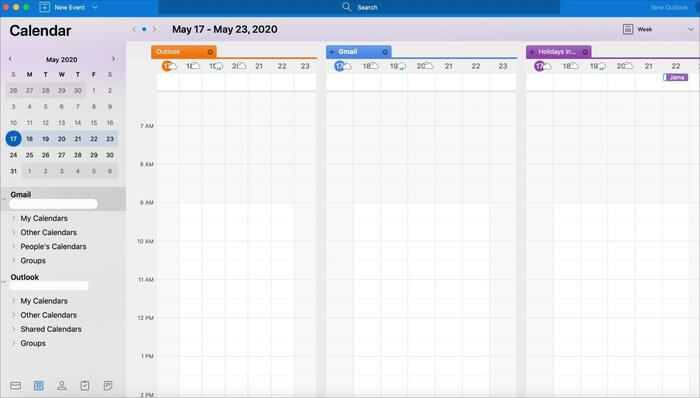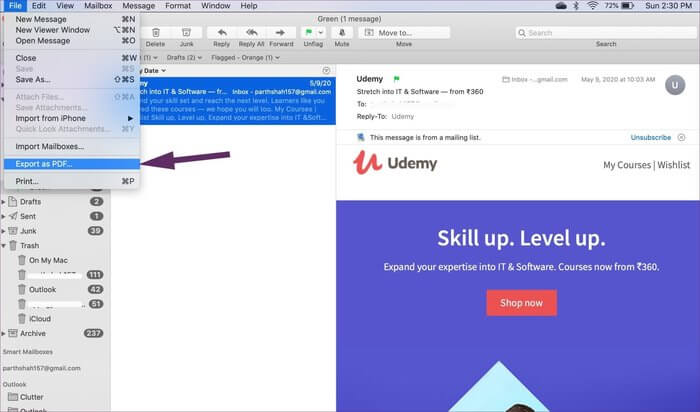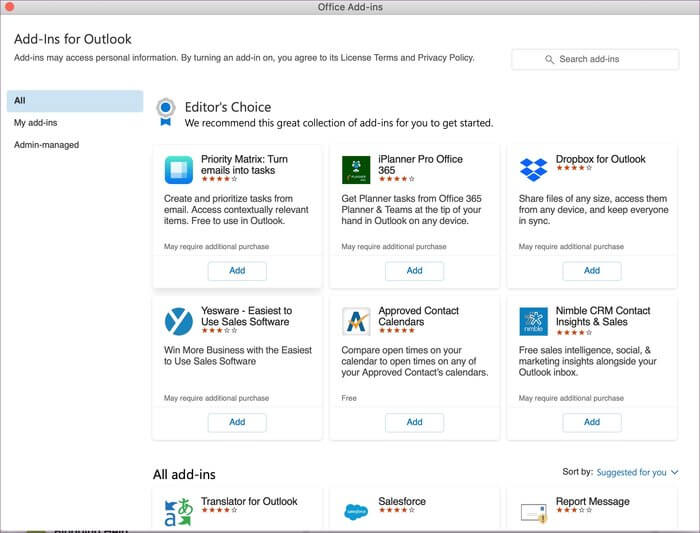Apple Mail مقابل Outlook على Mac: أي تطبيق بريد macOS هو الأفضل
تنتقل Apple و Microsoft إلى العديد من الجبهات مثل تطبيقات معالجة الكلمات. ومع ذلك ، تهدف Apple إلى تقديم تجربة بريد إلكتروني قوية مع تطبيق Mail على iOS و iPadOS و macOS ، ولكنها لا تزال تترك الكثير مما هو مرغوب فيه. لهذا السبب لا يمكنك المساعدة ولكن انظر إلى بديل قابل للتطبيق من معسكر Microsoft – Outlook for Mac.
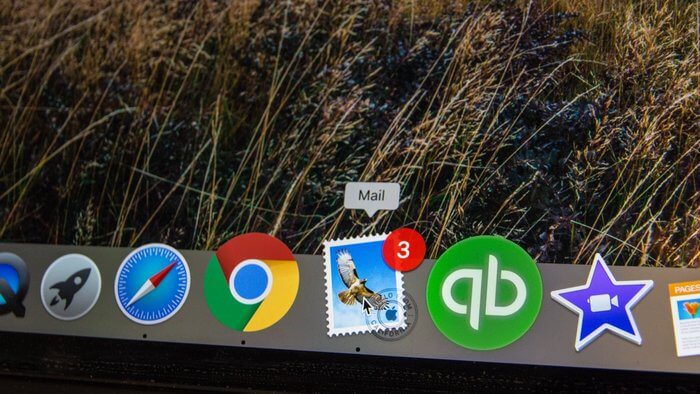
كشفت Microsoft مؤخرًا عن المظهر الجديد تمامًا لـ Outlook لنظام التشغيل Mac ، والذي يتوفر من خلال مجموعة Fast Insider. هذا بالإضافة إلى مجموعة من تكامل البرامج الأخرى في تطبيق Outlook for Mac يجعله منافسًا عمليًا لتطبيق Apple Mail.
في هذا المنشور ، سنقوم بمقارنة Outlook Mail for Mac بتطبيق Apple Mail الافتراضي. ستستند المقارنة إلى واجهة المستخدم وتنظيم البريد الإلكتروني وإنشاء البريد والميزات وتكامل التطبيقات. هيا بنا نبدأ.
توافر على المنصات المختلقة
أعلم أن مدى التوفر عبر الأنظمة الأساسية لا يهم كثيرًا في تطبيق البريد الإلكتروني. لكني أذكر هنا بحيث يمكنك توقع تجربة سلسة على كل نظام أساسي. يتوفر Apple Mail فقط على iOS و macOS و iPadOS.
من ناحية أخرى ، يمكن الوصول إلى Microsoft Outlook على Android و iOS و Windows و macOS والويب.
تحميل Microsoft Outlook for Mac
واجهة المستخدم والتخصيص
هناك حاجة ماسة إلى خطط Microsoft لإعادة تصميم واجهة Outlook لنظام التشغيل Mac لإبقائها متماشية مع الأنظمة الأساسية الأخرى. هناك مشكلة عندما يتعلق الأمر بتجربة Outlook الجديد لنظام التشغيل Mac. سيكون عليك تثبيته مع تطبيقات Office الأخرى من خلال مثبت ISO.
عند فتح Outlook لنظام التشغيل Mac ، ستلاحظ زر إنشاء (رسالة جديدة) وشريط البحث في الأعلى. على الشريط الجانبي الأيسر ، ستجد حسابات بريدك الإلكتروني والمجلدات الأخرى. من المثير للإعجاب كيف تستخدم Microsoft نمط تخطيط العمود وتضيف تكامل التقويم إلى أقصى اليمين. لن تجد صعوبة في تصفح الشكل الجديد.
يمكنك تغيير الخطوط الافتراضية للبريد الجديد ، والرد على البريد من إعدادات Outlook.
يبدو Apple Mail الفانيليا تماما مقارنة مع التوقعات. تعرض الواجهة الافتراضية البريد الإلكتروني بالإضافة إلى المجلدات الموجودة على الشريط الجانبي الأيسر ، وقائمة الرسائل في الوسط ، وعرض البريد على اليمين. من المثير للاهتمام ، يقدم Apple Mail العديد من خيارات التخصيص.
انتقل إلى البريد> التفضيلات> الخطوط والألوان. من هناك ، يمكنك تغيير خط قائمة الرسائل ، وخط الرسالة ، وحتى الخط ذو العرض الثابت. يتيح لك Apple Mail أيضًا تغيير معاينة عرض القائمة من سطرين افتراضيين إلى 3 أسطر أو أكثر.
كتابة رسالة
يقدم Apple Mail مجموعة من خيارات التحرير عند إنشاء بريد. أثناء كتابة بريد ، يمكنك تغيير نوع الخط وحجمه ولونه واللعب بخيارات غامقة ومائلة وحتى إضافة رمز نقطي أو رقمي.
يعجبني كيف يتيح لك تطبيق البريد إضافة الصورة أو المستندات الممسوحة ضوئيًا مباشرة من جهاز iPhone المتصل.
شريط أدوات قائمة الإنشاء في Outlook أكثر ثراءً من Apple Mail. يتيح لك إبراز الكلمات. يمكنك حتى إضافة الجداول والتوقيع. خمين ما؟ يدعم Outlook for Mac أيضًا القوالب. نعم ، يمكنك إنشاء قوالب جاهزة للاستخدام مع الصور والنصوص. يمكنك حفظها لاستخدامها لاحقًا. أثناء إنشاء بريد إلكتروني ، ما عليك سوى النقر على القائمة المكونة من ثلاث نقاط أعلاه وتحديد قوالب العرض وإضافة نموذج ذي صلة في البريد.
يمكن أن تكون هذه القوالب عندما تقوم بإنشاء رسائل بريد إلكتروني تتعلق بموضوعات معينة مثل استطلاعات التسويق والاستفسارات وما إلى ذلك. ما عليك سوى إنشاء نموذج رئيسي بالنص الضروري لكل نوع أو موضوع من رسائل البريد الإلكتروني التي تستخدمها كثيرًا.
ميزات إضافية
إذا كنت تحب وضع علامة على رسائل البريد الإلكتروني ، فإن Apple Mail يقدم خيارين لتنظيم أكثر أناقة. على سبيل المثال ، يمكنك تعيين علامة برتقالية لرسائل البريد الإلكتروني والعلم الأخضر لجميع رسائل التمويل. تدعم معظم تطبيقات البريد خيار العلم العادي (اللون الأحمر) فقط.
من قسم البريد الذي تم الإبلاغ عنه ، يمكنك الانتقال بسرعة إلى البريد المحدد الذي تبحث عنه. يدعم Apple Mail أيضًا القواعد. يمكنك تحديد البريد> التفضيلات> القواعد وإنشاء قواعد بريد إلكتروني مخصصة لك. لقد أنشأت قاعدة لأرشفة جميع رسائل البريد الإلكتروني التي تأتي مع Coronavirus في الموضوع.
لا يسعنا إلا أن نأمل أن تقوم Apple بدمج خدمات مثل التذكيرات والتقويم والملاحظات في تطبيق البريد. سيكون من السهل تعيين تذكيرات لرسالة بريد إلكتروني أو إنشاء حدث لاجتماع تطبيق البريد.
يدعم تطبيق Outlook for Mac أيضًا خيارات القواعد. أنصحك بشدة بتعيين بعض القواعد الفعالة لتنظيم رسائل البريد الإلكتروني مثل المحترفين. يأتي التطبيق مع التقويم والملاحظات الملصقة وتكامل Microsoft To-Do.
أنه يعمل مثل السحر. إذا كنت تستخدم Outlook كموفر البريد الخاص بك وإذا قمت بوضع علامة على بريد إلكتروني بداخله ، فسيتم حفظ البريد تلقائيًا في قسم البريد الذي تم وضع علامة عليه في تطبيق Microsoft To-Do.
تصدير البريد الإلكتروني ودمج الطرف الثالث
تسمح لك Apple بتصدير أي بريد كقائمة ملف PDF. افتح أي بريد وانتقل إلى ملف> تصدير كملف PDF ، وسوف يقوم بإنشاء ملف PDF من البريد المحدد. لسوء الحظ ، لا يوفر التطبيق أي تكامل لتطبيقات الطرف الثالث.
تقدم Microsoft متجر تطبيقات مخصصًا تابعًا لجهة خارجية. يمكنك النقر على القائمة ذات النقاط الثلاث والانتقال إلى الحصول على وظائف إضافية من متجر مخصص في Outlook.
على سبيل المثال ، أستخدم ملحقات OneNote و Trello في Outlook لإرسال البريد المحدد مباشرة إلى OneNote أو Trello.
استخدام البريد مثل PRO على MAC
تمنحك المقارنة أعلاه عرضًا واضحًا لقوة وضعف Apple Mail و Outlook. يفوز Apple Mail مع واجهة المستخدم البسيطة وتنظيم البريد وتكامل iPhone. ومع ذلك ، يشكو العديد من الناس من أنها بطيئة وعربات التي تجرها الدواب. أيضًا ، لا يترجم إلى أداء لطيف على iOS أيضًا. يجلب Outlook for Mac نفسًا منعشًا مع تكامل تطبيقات Microsoft ، وقائمة إنشاء أكثر ثراء ، ووظائف إضافية لجهات خارجية. نأمل أن يحصل Outlook for iOS أيضًا على عملية تجميل قريبًا. اعتبارًا من الآن ، أنا ملتزم بعرض Microsoft. ماذا عنك؟ الصوت قبالة في قسم التعليقات أدناه.